Цифровые записи — это путь в будущее. Хотя нет ничего плохого в ручке и бумажных заметках
Никто не может отрицать, что переход на цифровые технологии дает множество преимуществ, таких как возможность доступа к заметкам в любом месте и простота создания надежных резервных копий.
,
Это руководство доступно для скачивания в формате PDF. Загрузить Evernote против OneNote: какое приложение для заметок подходит именно вам? сейчас. Не стесняйтесь копировать и делиться этим со своими друзьями и семьей.
Хотите начать? Тогда вашей первой остановкой должен стать наш гид по созданию великолепных цифровых заметок.
, Несколько простых советов и приемов — все, что нужно, чтобы поднять свои навыки ведения заметок на следующий уровень. Но цифровые заметки должны быть сведены во что-то, и для большинства людей это означает выбор между Evernote и Microsoft OneNote.
Оба, конечно, великолепны, но какой из них лучше для вас? Только вы можете ответить на этот вопрос, так как ответ зависит от человека. Мы надеемся, что эта сравнительная статья поможет вам принять самое лучшее и наиболее обоснованное решение.
Навигация: Интерфейс | Особенности заметок | Организационные особенности | Кроссплатформенность Доступность | ценообразование планы
Чтобы было ясно, мы сравниваем версии каждой программы для Windows на рабочем столе. Мы упоминаем о кроссплатформенной доступности ближе к концу, но, как вы знаете, подробные обзоры версий, отличных от Windows, выходят за рамки этой статьи.
Пользовательский интерфейс
Пользовательские интерфейсы — сложная тема. Они важны, но это не все. Отличного интерфейса недостаточно, чтобы сохранить плохое приложение, но в то же время плохой интерфейс легко отвлечет меня от другой, насыщенной функциями программы.
А когда дело доходит до ведения цифровых заметок, пользовательские интерфейсы, возможно, важнее, чем в других приложениях. Если вам не нравится интерфейс, вы будете тратить больше времени на борьбу с программой, чем на самом деле делать заметки.
У людей разные представления о том, что представляет собой отличный интерфейс — да, это в основном субъективно — поэтому я просто выделю основные различия между этими двумя понятиями и позволю вам сделать свои собственные суждения.
Evernote
Evernote использует трехколоночную конструкцию, которая позволяет легко и быстро переключаться между различными заметками и записными книжками при необходимости. Если вы уменьшите ширину окна до менее чем 840 пикселей, боковая панель исчезнет, а интерфейс станет двухколоночным с большим пространством для дыхания.
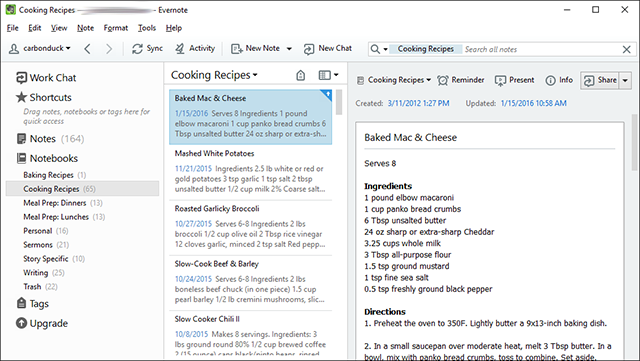
Вы также можете перейти к параметрам и переключиться на макет, который разделяет блокнот и заметки по горизонтали, но я не вижу никаких преимуществ в этом режиме. Конечно, вы всегда можете полностью отключить панель заметок и получить доступ к заметкам, дважды щелкнув в блокноте.
В целом, мне нравится, что компоновка Evernote достаточно гибкая, чтобы удовлетворить почти все вкусы. Количество пустого пространства идеально, хотя отсутствие цветов может быть тяжелым для глаз.
Одна запись
Поначалу OneNote кажется действительно странным, и может потребоваться некоторое время, чтобы освоиться с ним, но я лично считаю, что это более интуитивно понятно и способствует производительности. Я также чувствую, что OneNote более отзывчив (читай: менее запаздывающий), чем Evernote на моем ноутбуке, которому несколько лет, хотя пробег может отличаться.
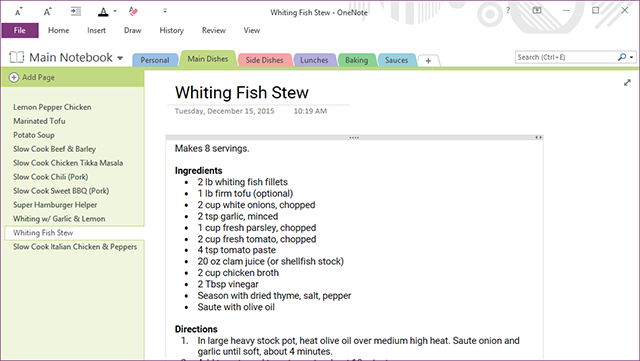
В OneNote вы работаете одновременно с одним блокнотом. В каждой записной книжке вверху есть вкладки, чтобы различать разделы, а в каждой секции есть вкладки на боковой панели, чтобы различать страницы. Хотите сменить блокнот? Просто используйте выпадающий селектор в левом верхнем углу.
Причудливая, но полезная вещь в интерфейсе — панель быстрого доступа в самом верху. Вы можете настроить панель быстрого доступа в настройках
добавить / удалить практически любое действие, которое вы можете выполнить в OneNote. Эта функция чрезвычайно полезна из часто используемых действий, таких как вставка объектов или изменение форматов.
В конечном счете, есть что-то, что может понравиться обоим, но они также сильно отличаются друг от друга. Я лично предпочитаю подход OneNote, но он действительно сводится к вашим собственным предпочтениям.
Особенности ведения заметок
И Evernote, и OneNote прекрасно справляются с регулярными заметками, включая все основные функции обработки текста, которые вы ожидаете в любом серьезном редакторе документов, а также такие вещи, как изображения, видео и оптическое распознавание символов (OCR).
Но несколько вещей совершенно разные между ними.
Пункты
Во-первых, OneNote может обрабатывать свободно плавающие «абзацы», которые представляют собой группы заметок, которые вы можете перемещать по странице в любом месте. Это резко контрастирует с большинством других приложений для создания заметок, которые могут обрабатывать заметки только построчно.
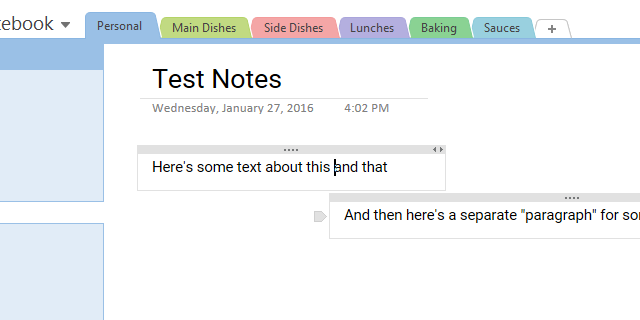
Многие люди полюбили то, как OneNote обрабатывает свои абзацы и другое содержание заметок, но некоторые люди категорически ненавидят его. Мы понимаем, что это поляризационная функция, и это может сделать ее нарушителем.
Просто знайте, что если вы предпочитаете традиционный построчный способ делать заметки, это, безусловно, возможно в OneNote. Все, что вам нужно сделать, это игнорировать, что функция существует.
Почерк Рисование
Несмотря на то, что оба приложения могут импортировать рукописные заметки в виде изображений, одна вещь, которая отличает OneNote от Evernote, — это возможность рисовать и писать заметки вручную прямо внутри приложения.
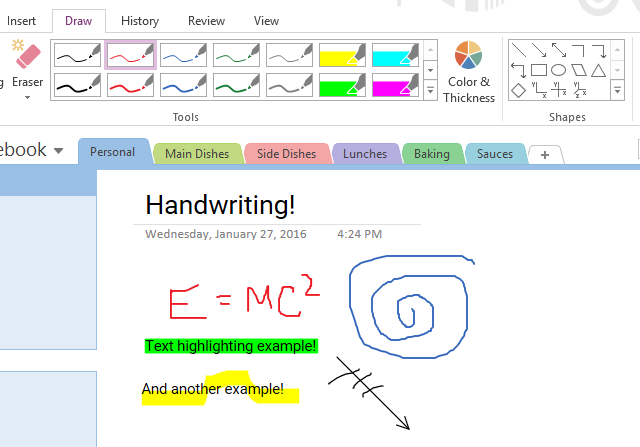
Инструменты, предлагаемые OneNote, включают в себя перья и маркеры разного цвета и толщины, линии, стрелки, формы, графики и ластик для выявления ошибок. Рисование в Evernote значительно улучшается при использовании планшета для рисования, а не мыши.
Замечания: Evernote косвенно поддерживает рисование и рукописные заметки, если вы делаете заметки с помощью одного из мобильных приложений Evernote.
Веб Клипер
В обоих приложениях есть что-то, называемое Web Clipper, которое может обрезать целые веб-страницы из Интернета (например, для исследований) и сохранять их непосредственно в виде заметок, хотя Evernote обычно считается на много миль вперед
OneNote в этой области.
Основное отличие заключается в том, что машинка для стрижки Evernote обеспечивает большую точность и гибкость. Evernote может обрезать упрощенные статьи и снимки экрана нестандартного размера, а вы можете комментировать результаты. Не только это, но и Evernote позволяет вам выбрать, куда идет клип, тогда как OneNote всегда отправляет его в Quick Notes (а затем вам нужно переместить его вручную).
Шаблоны
OneNote имеет функцию под названием «Шаблоны», где вы можете создавать и редактировать собственные предустановленные макеты страниц. Если есть определенный формат, который вам нужен для заметок определенного типа (например, повестка дня собрания, заметки к лекции, аннотации дизайна), это сэкономит вам много времени.
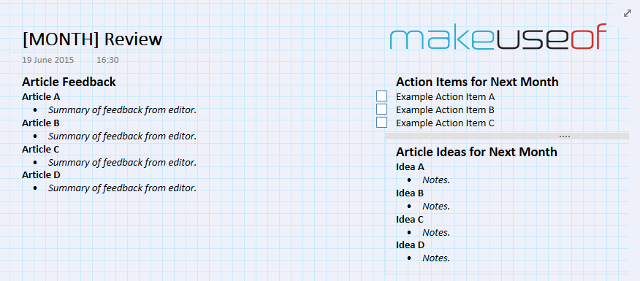
Ознакомьтесь с нашим руководством по использованию шаблонов OneNote
Больше подробностей.
Примечание Ссылки
Если вы когда-нибудь хотели, чтобы ваше приложение для создания заметок больше походило на вики, тогда вам понравится функция ссылок на заметки в Evernote. Короче говоря, вы можете вставлять кликабельные ссылки на другие заметки в блокнот, что очень удобно для таких вещей, как документация.
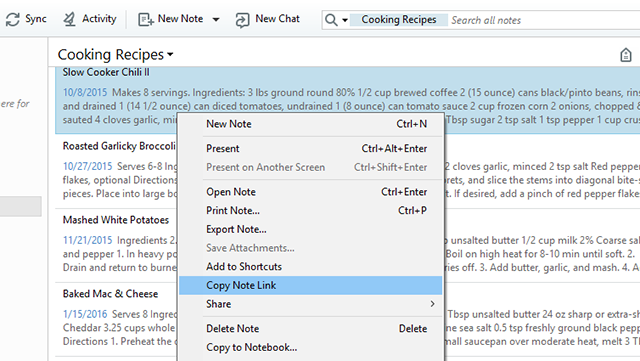
Это одна из особенностей, которые выделяют Evernote
от большинства своих конкурентов. Однако OneNote также может связывать страницы с другими страницами, просто набрав дословно заголовок заметки и окружив его [[и]]. Один способ проще, чем другой, но оба они по-прежнему невероятно полезны.
Docked Editing
Вам когда-нибудь приходилось делать заметки во время просмотра видео или чтения веб-страницы, например, во время видеолекции или онлайн-курса? Переключение между окнами назад и вперед может создавать огромные неудобства, поэтому функция стыковки OneNote так удивительна.
Сначала это может показаться немного громоздким, но как только вы к этому привыкнете, вам будет трудно использовать что-то еще. Это очень удобно, и легко недооценить, насколько это полезно, если вы на самом деле не испытываете это сами.
перечни
В дополнение к обычным текстовым заметкам, вы можете легко создавать контрольные списки, которые хорошо работают для списков дел, напоминаний и многого другого.
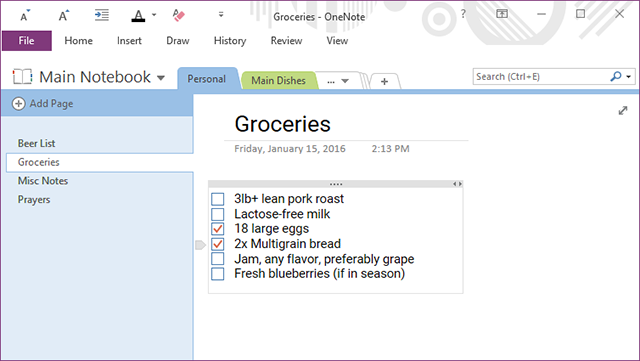
Используя эти контрольные списки, вы можете делать некоторые действительно интересные вещи, как в Evernote
и в OneNote
, Какой из них вы предпочитаете, зависит от вас.
математический
Цифровые приложения для создания заметок никогда не были хорошими, когда речь заходит о математике, которая является одной из областей, в которой OneNote действительно превосходит все другие приложения для создания заметок. Например, если вы введете 1934/121 = в заметку OneNote автоматически рассчитает ответ за вас.
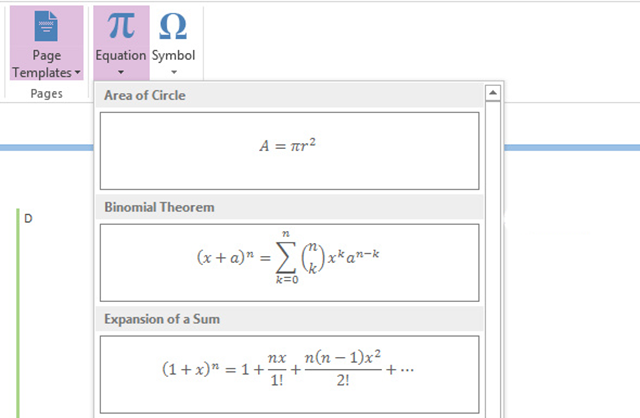
Но что более важно, OneNote может обрабатывать сложные математические уравнения, в том числе исчисление и многое другое. Если вы студент колледжа, который собирается пройти много курсов по математике, то это одна из лучших причин начать пользоваться OneNote
прямо сейчас.
шифрование
Одна вещь, которая действительно классная в Evernote — это возможность шифровать выделенные фрагменты текста. Все, что вам нужно сделать, это установить пароль и текст будет скрыт за ним. К сожалению, вы не можете зашифровать целые страницы или записные книжки.
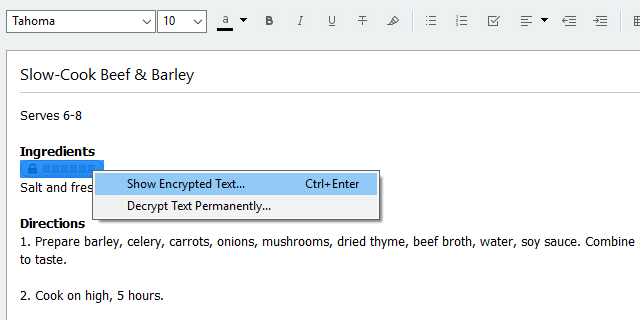
Сравните это с OneNote, который может защищать паролем только разделы, но не блокноты или страницы.
История версий
Последняя примечательная функция, которая заслуживает выделения, — это возможность отслеживать и возвращаться к предыдущим версиям заметки, которая доступна как в Evernote, так и в OneNote, за исключением того, что функция Evernote недоступна для бесплатных пользователей. (Варианты цены будут обсуждаться в самом конце.)
При редактировании заметок истории версий дают вам уверенность, потому что вам не нужно беспокоиться о «потере» чего-либо, даже когда вы удаляете большие куски текста. Если вам когда-нибудь понадобится что-то, что вы удалили, вы можете просто просмотреть историю изменений.
Организационные особенности
Рассматривая функции ведения заметок, пришло время взглянуть на другой, но не менее важный аспект цифровых заметок: держать их организованными, быстро находить заметки и не сходить с ума, когда ваша тетрадь наполняется.
Теги
Один из самых полезных способов оставаться организованным — пометить каждую заметку, которую вы делаете. Каждый раз, когда вы редактируете заметку, переоценивайте теги. Эти теги пригодятся во многих отношениях, но в основном для поиска (о котором мы поговорим чуть позже).
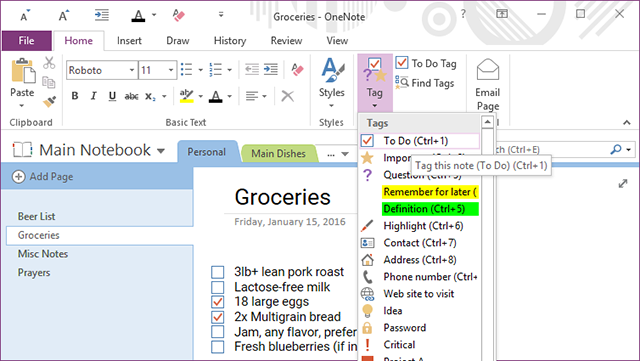
Между этими двумя, я думаю, Evernote имеет лучшую систему тегов, которая позволяет вам печатать любые теги, которые вы хотите под каждой заметкой. OneNote вынуждает вас создавать и редактировать теги отдельно, прежде чем применять их к каждой заметке, что имеет свои преимущества (намного легче отслеживать), но требует немного больше усилий.
Поиск
И Evernote, и OneNote имеют встроенные функции поиска, которые помогут вам найти заметки, которые вы написали, но, по-видимому, неуместны. Поиск также является хорошим способом быстрого переключения между заметками, которых нет в одной записной книжке.
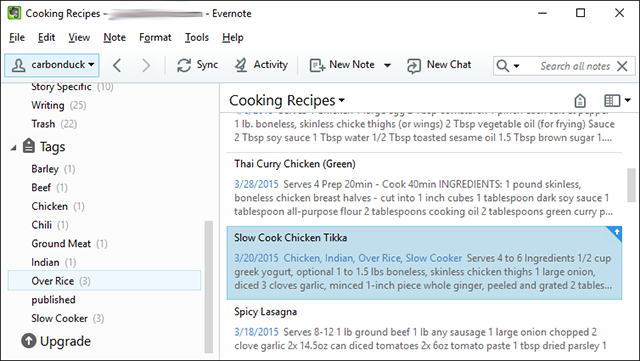
Но Evernote обладает гораздо более мощной поисковой системой, чем OneNote, с не менее чем двадцатью различными функциями поиска.
что вы можете использовать, чтобы действительно сузить ваши запросы и найти точные заметки, которые вам нужны. Вы, вероятно, не будете нуждаться в них, если вы не опытный пользователь, но они, тем не менее, заслуживают изучения.
Наконец, Evernote и OneNote имеют возможность распознавать и искать текст в изображениях, что означает, что вы можете искать эту рукописную заметку лекции без предварительной записи в тексте вручную. Кто-то может сказать, что у одного из них лучше поиск OCR, чем у другого, но оба довольно хороши и похожи.
Замечания: Не путайте это с извлечением текста OCR. Оба могут распознавать текст в изображениях и выполнять поиск на основе этого текста, но только OneNote может фактически извлечь текст из изображения в буфер обмена. Evernote не может.
Ярлыки
Еще одна особенность, которая есть в Evernote и в OneNote: ярлыки. Вы также можете думать о них как о избранных или закладках. Короче говоря, вы можете перетащить любую заметку в раздел «Ярлыки» на боковой панели для немедленного доступа.
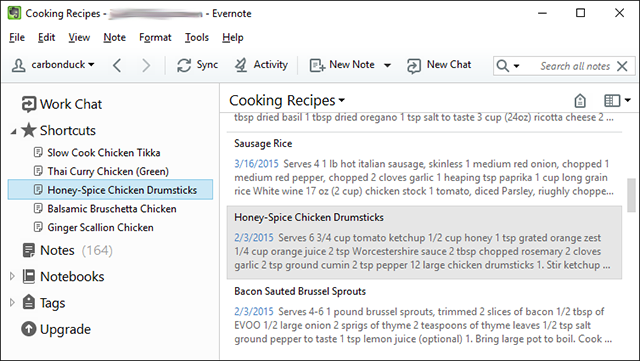
Это небольшая особенность в общей схеме вещей, но вы действительно упускаете ее, когда начинаете полагаться на нее как на заметку, и она внезапно становится недоступной. Возможно, однажды OneNote внедрит нечто подобное, но на данный момент разрыв заметен.
Напоминания
Для тех, у кого есть заметки о крайнем сроке, функция напоминания Evernote очень полезна. Напоминания устанавливаются вручную для каждой заметки, а после добавления напоминания находятся в верхней части списка заметок, чтобы вы не забыли. Вы даже можете получать оповещения, например, по электронной почте.
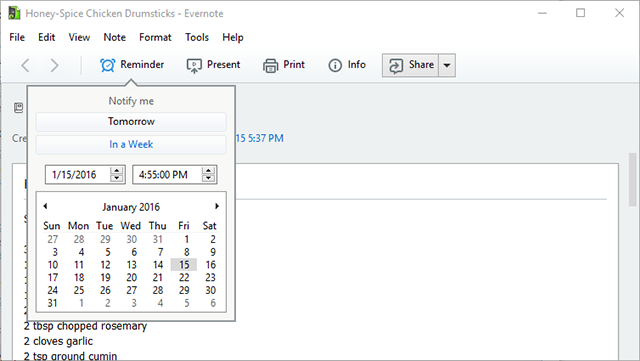
OneNote не имеет ничего подобного. Вместо этого самой близкой особенностью была бы его тесная интеграция с Outlook
(настольный клиент, а не служба электронной почты
) и возможность отправлять заметки по электронной почте непосредственно в Outlook, что становится задачей Outlook. Не очень элегантно, но это отчасти работает.
Импортировать экспорт
Если вы хотите перейти на одну из этих двух программ, вы, вероятно, захотите взять с собой все свои старые заметки. В лучшем случае вы сможете импортировать их все в один клик. В худшем случае вам придется вручную вводить каждую заметку одну за другой.
Но сначала давайте посмотрим на их варианты экспорта.
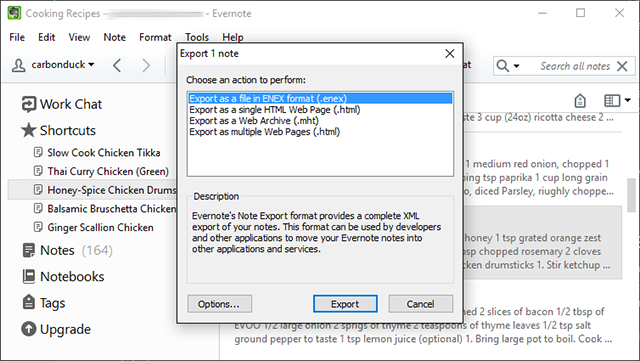
Evernote имеет несколько полезных опций экспорта, в том числе возможность объединить все ваши заметки в один файл HTML или экспортировать каждую заметку в виде своего собственного файла HTML. Но наиболее полезным является формат ENEX, который позволяет легко переносить заметки на другой компьютер с Evernote.
При экспорте вы также можете указать, какую информацию включать или исключать, включая заголовки заметок, метки времени, автора, местоположение и теги. Экспорт является одним из эффективных способов резервного копирования данных Evernote.
,
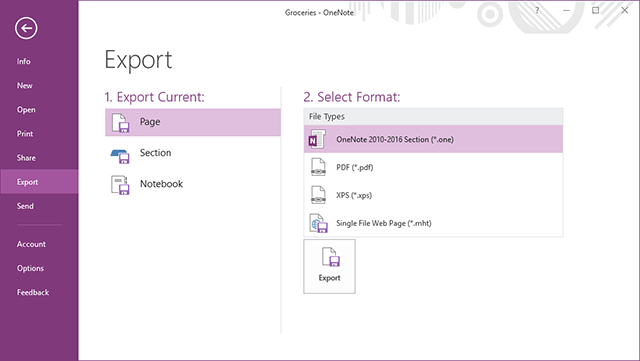
OneNote гораздо более гибок в своих возможностях. Вы можете выбрать, хотите ли вы экспортировать текущую страницу, текущий раздел или весь текущий блокнот. Для каждого параметра экспорт может быть выполнен в форматах PDF, XPS, MHT или OneNote.
К сожалению, что касается импорта, Evernote и OneNote не дотягивают. OneNote даже не имеет функции импорта, а Evernote может импортировать только файлы ENEX и записные книжки OneNote.
На данный момент гораздо проще перейти с OneNote на Evernote. Тем не менее, если вы открыты для использования сторонних инструментов, вы, безусловно, сможете перенести Evernote в OneNote.
также.
Кроссплатформенная доступность
И Evernote, и OneNote отличаются кроссплатформенными решениями. Однако все, что мы рассмотрели до сих пор, применимо только к их настольным версиям Windows. Вот краткий обзор того, что вы можете ожидать от их других версий.
Web
Оба приложения имеют веб-версии, к которым вы можете получить доступ из любой точки мира, и для их сравнения можно написать целую статью. Однако важно то, что они оба очень похожи на своих настольных аналогов.
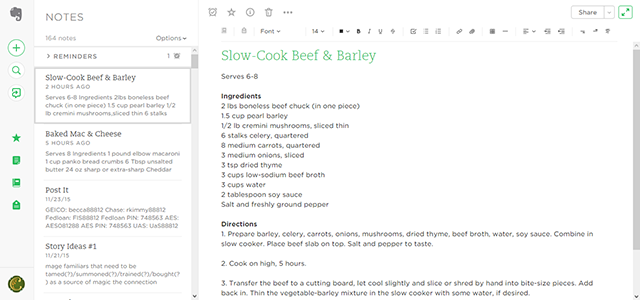
На первый взгляд может показаться, что это не так, но веб-клиент Evernote необычайно сложен для навигации. В отличие от настольного приложения, почти все в веб-приложении скрыто за дополнительными щелчками. Интерфейсу не хватает блеска, он слишком резкий для глаз и отзывчивости.
Если бы Evernote был доступен только в веб-форме, я лично списал бы его как непригодный для использования. Похоже, что он предназначен для использования на столе, но есть мобильная версия Evernote, которая не может быть правильной. Помимо этого, он имеет много тех же функций, что и его настольная версия.
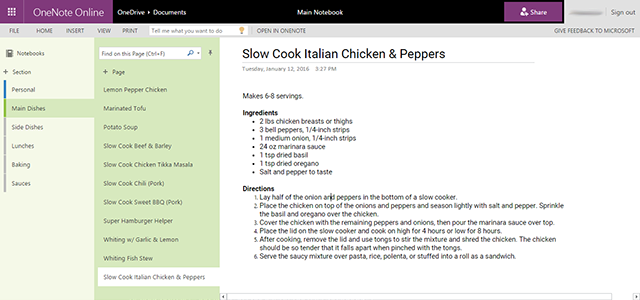
Веб-интерфейс OneNote намного приятнее и намного проще в навигации. Как и Evernote, OneNote Online также не соответствует своему настольному аналогу, но, по крайней мере, его можно использовать. На самом деле, если OneNote был доступен только в Интернете, это достаточно хорошо, чтобы я с радостью продолжал его использовать.
Единственная жалоба, которая у меня есть, заключается в том, что иногда я переставляю порядок страниц в разделе, и новый порядок не сохраняется. Это всего лишь небольшая причуда, хотя. Все остальное работает нормально.
мобильный
Мы обнаружили, что независимо от того, работаете ли вы на Android или iOS и используете ли вы смартфон или планшет, мобильные версии Evernote и OneNote просто фантастические.
В обоих случаях их пользовательские интерфейсы современны, их производительность высока, сбои редки или отсутствуют, и все работает так, как вы ожидаете.
Единственным недостатком является то, что оба эти приложения немного тяжелые функции — это не обязательно плохо, но может быть немного подавляющим, если вы просто ищете что-то действительно простое и легкое. Ни один из них не близок к легкому.
Есть несколько хороших альтернатив для заметок
но только знайте, что если в конечном итоге вы используете что-то другое, вы потеряете возможность синхронизации с вашим рабочим столом и сетью — и это одна из главных причин использовать эти приложения в первую очередь.
Скачать: Evernote (Android | iOS), OneNote (Android | iOS)
синхронизация
Еще одна вещь, о которой следует упомянуть в отношении кроссплатформенной доступности: оба приложения синхронизируют все ваши заметки в облаке, чтобы они были доступны независимо от того, какие версии приложения вы используете.
Например, мне нравится, что я могу делать рецепты на своем рабочем столе и просматривать их на кухне с помощью своего телефона или планшета. Однако, хотя я заметил очень мало проблем с синхронизацией с Evernote, OneNote кажется немного медленным — время от времени занимало несколько минут для распространения изменений между устройствами.
ценообразование планы
Последнее, о чем нужно беспокоиться, это цена. Сколько будет стоить использование этих удивительно мощных приложений? Это важный вопрос, и в этом случае ответ довольно прост.
Microsoft OneNote на 100% бесплатна для загрузки и использования
без каких-либо ограничений или поврежденных функций. Обратите внимание, что некоторые ограничения применяются к пользователям Mac. Самое главное, все ваши заметки будут храниться на одном OneDrive, а не локально. Однако, если вы действительно не хотите платить ни цента, OneNote — это то, что вам нужно.
Evernote, с другой стороны, может стоить вам.
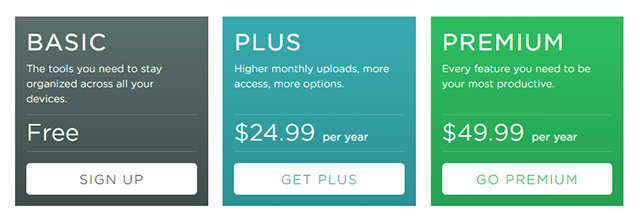
На уровне Free у вас будет доступ к настольной, веб- и мобильной версиям, и они будут отлично синхронизироваться друг с другом. Тем не менее, вы будете ограничены 60 МБ новых данных (будь то текст, изображение или что-то еще) в месяц. Для активных пользователей это довольно ограничительно.
Уровень Plus стоит 25 долларов в год и увеличивает лимит до 1 ГБ новых данных в месяц. Вы также получаете автономный доступ к своим данным на мобильных устройствах (недоступно на уровне Free), а также возможность заблокировать Evernote с помощью пароля на мобильном телефоне.
Уровень Premium стоит 50 долларов США в год и увеличивает лимит до 10 ГБ новых данных в месяц. Вы также получите несколько расширенных функций, таких как добавление примечаний к прикрепленным PDF-файлам, просмотр предыдущих версий заметок и возможность превращать заметки в презентации.
Скачать: Evernote и OneNote для Windows, Mac, Android, iOS и Windows Mobile.
Какое приложение для заметок убедило вас?
Если вы действительно предпочитаете Evernote, а не OneNote, возможно, цена того стоит. Тем не менее, хотя в Evernote есть несколько действительно приятных функций, я буду использовать OneNote из-за его превосходного интерфейса и отсутствия ограничений.
В конце концов, что вы думаете? Какое приложение для заметок подходит для вас? Evernote, OneNote или нет? Какие функции являются наиболее важными? Поделитесь своими мыслями с нами в комментариях!





